デバイスを失うことは、お金を失うことだけではありません。 それは、たくさんのデータ、たくさんの思い出、そしてもっとたくさんを失うことです。 しかし、デバイスが最後に見られた場所、またはさらに良い場所を見つけることができたら、デバイスは現在どこにありますか? さて、Windows11には デバイスを探す 内蔵の機能で、どこにいてもデバイスを追跡できます。
この記事では、デバイスの検索を簡単にオンにする方法をいくつかの簡単な手順で説明します 機能、それを無効にする方法、およびそれを使用して紛失/盗難を正常に見つける方法 端末。
目次
デバイスの検索機能を有効にする方法
ステップ1: 右クリック に Windowsスタート タスクバーのメニューアイコンをクリックし、 設定 オプション。

ステップ2: の中に 左ペイン の 設定 ウィンドウをクリックします プライバシーとセキュリティ 最初にタブ。
の中に 右ウィンドウ ペインをクリックします 私のデバイスを探す タブ。
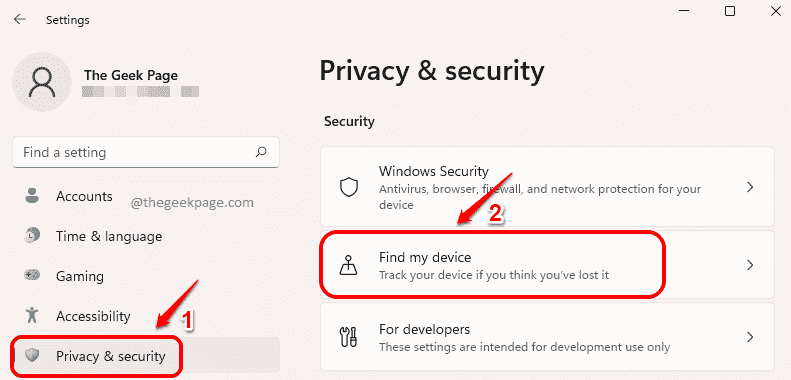
ステップ3:ここで、デバイスの検索機能を有効にするには、 の上 に対するトグルボタン 私のデバイスを探す オプション。

[デバイスの検索]機能を使用してデバイスを見つける方法
ステップ1:右クリック Windowsスタート タスクバーのメニューアイコンをクリックしてクリックします 設定 オプション。

ステップ2: の中に 左ウィンドウ ペインで、タブをクリックします プライバシーとセキュリティ.
の中に 右ウィンドウ ペインをクリックします 私のデバイスを探す タブ。

ステップ3:[デバイスの検索]ウィンドウで、次のようなオプションをクリックします アカウントにリンクされているすべてのデバイスを表示する.

ステップ4: 次のステップでは、Microsoftアカウントにログインするように求められます。 Microsoftアカウントのクレデンシャルを入力してログインします.
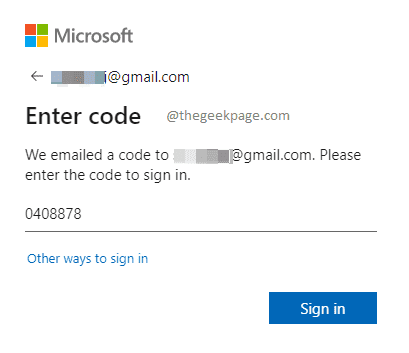
ステップ5:ログインすると、ログインしたMicrosoftアカウントを使用しているすべてのデバイスを表示できるようになります。
クリックしてください 私のデバイスを探す 見つけたいデバイスに対してボタンを押します。
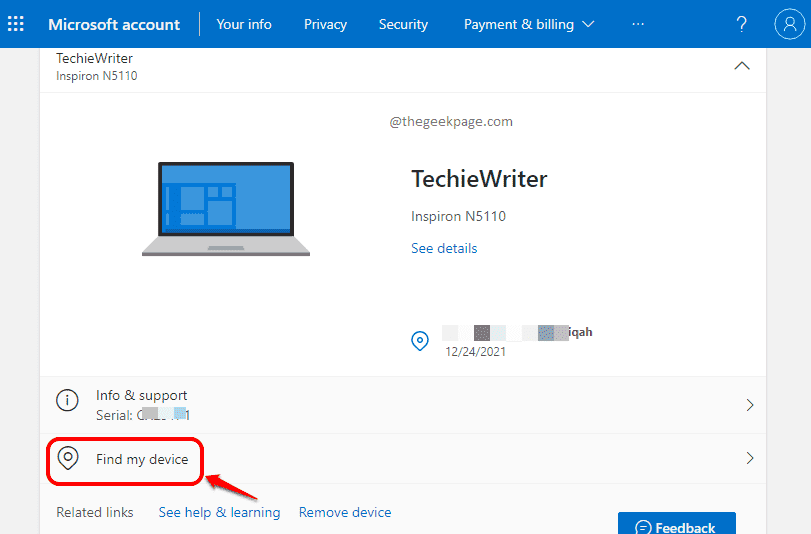
ステップ6:開いた次のページで、Microsoftアカウントを使用しているすべてのデバイスを確認できます。
あなたはまた見ることができるでしょう 最後に見た場所 あなたが見つけようとしているデバイスの 最後の場所 セクション。
あなたが見つけたい場合 現在位置 デバイスの、あなたはをクリックする必要があります 探す デバイスに対するボタン。

この機能は、可能な限り最高の精度を提供するだけであり、デバイスの位置を100%正確にすることはできないことに注意してください。
また、デバイスがインターネットに接続されていて、位置情報サービスが有効になっている場合にのみ、現在の場所を正しく識別できます。
デバイスの検索機能を無効にする方法
ステップ1:を押します 勝ち、私 キーを一緒に起動して 設定 応用。
の中に 左側 ウィンドウの、をクリックします プライバシーとセキュリティ オプションと 右側、 クリック 私のデバイスを探す オプション。
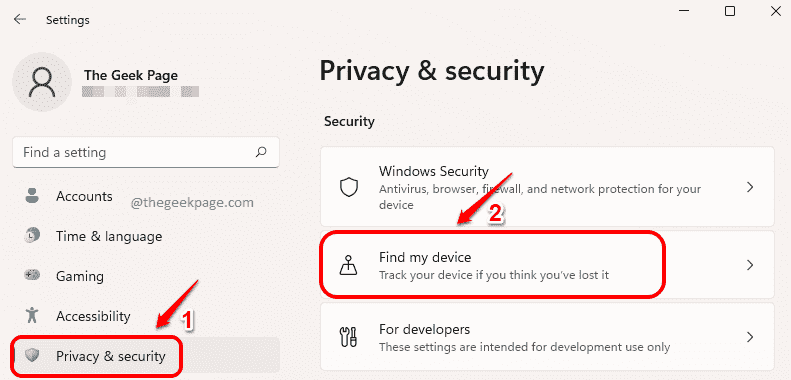
ステップ2:デバイスの検索機能を無効にするには、 オフ オプションのトグルボタン 私のデバイスを探す.
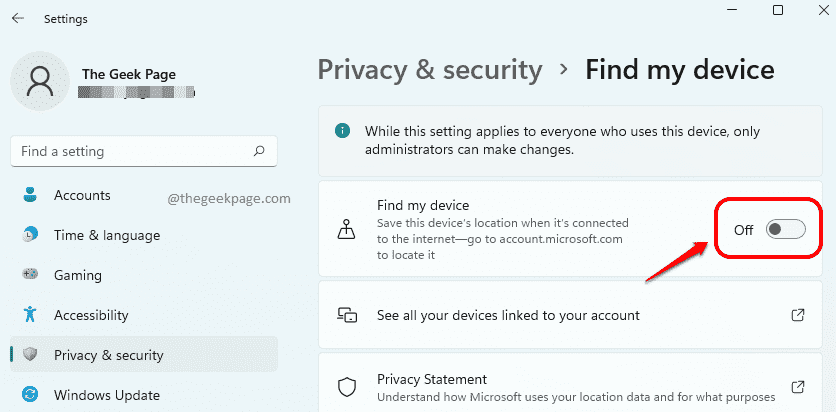
それでおしまい。 記事が役に立ったかどうかをコメント欄で教えてください。

